Gestione del server
Nella scheda Home dell'AdminTool, puoi vedere tutte le informazioni necessarie sul tuo server TSplus:
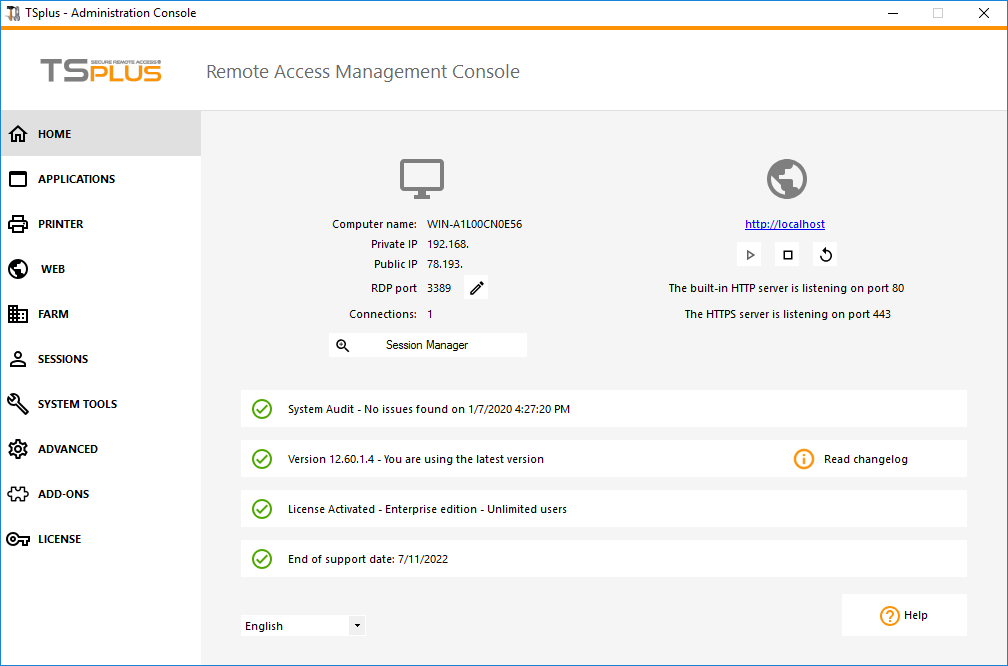 ### Modifica del numero di porta RDP e configurazione del firewall
### Modifica del numero di porta RDP e configurazione del firewall
Con l'AdminTool, puoi selezionare un numero di porta TCP/IP diverso per il servizio RDP per accettare connessioni. Quella predefinita è 3389. Puoi scegliere qualsiasi porta arbitraria, a condizione che non sia già utilizzata sulla tua rete e che imposti lo stesso numero di porta sui tuoi firewall e su ciascun programma di accesso utente TSplus.
TSplus include una capacità unica di port forwarding e tunneling: indipendentemente dalla porta RDP che è stata impostata, l'RDP sarà disponibile anche sul numero di porta HTTP e HTTPS!
Se gli utenti vogliono accedere al tuo server TSplus al di fuori della tua rete, devi assicurarti che tutte le connessioni in entrata sulla porta scelta siano inoltrate al server TSplus.
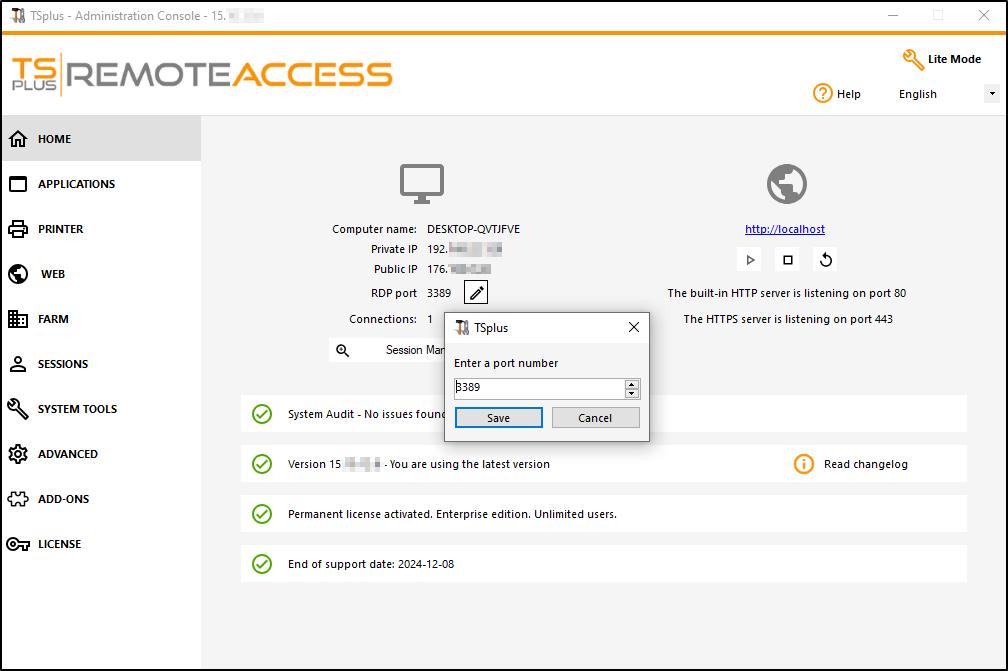
Gestione degli utenti e delle sessioni
Il gestore delle sessioni si trova proprio sotto la porta RDP:
![]() Puoi visualizzare il task manager del tuo server e hai la possibilità di attivare un controllo remoto, disconnetterti, effettuare il logoff o inviare un messaggio ai tuoi utenti.
Puoi visualizzare il task manager del tuo server e hai la possibilità di attivare un controllo remoto, disconnetterti, effettuare il logoff o inviare un messaggio ai tuoi utenti.
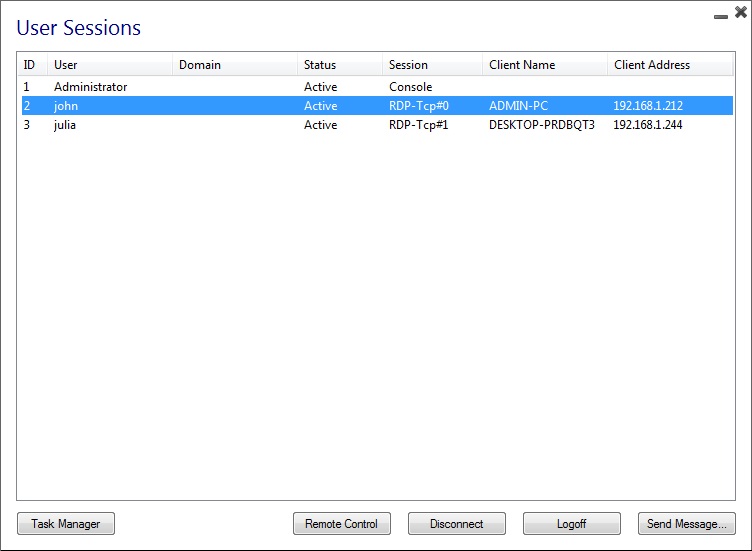 Puoi attivare il controllo remoto tramite una sessione remota con un account admin sui seguenti sistemi operativi:
Puoi attivare il controllo remoto tramite una sessione remota con un account admin sui seguenti sistemi operativi:
- Windows Server 2008 R2
- Windows Server 2012 R2
- Windows Server 2016
- Windows Server 2019
- Windows 7
- Windows 8.1
- Windows 10 pro e superiori
Su Windows XP, 2003, Vista e 2008 non c'è il pulsante di controllo remoto. Su Windows 2012 e 8 appare un messaggio che ti consiglia di aggiornare a 2012 R2 o 8.1.
Quando attivi il controllo remoto per la sessione di un utente, appare questo messaggio, che indica la scorciatoia da tastiera per terminare la sessione:
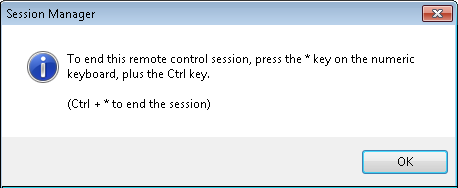 Sul lato client, questo messaggio appare per accettare il controllo remoto:
Sul lato client, questo messaggio appare per accettare il controllo remoto:
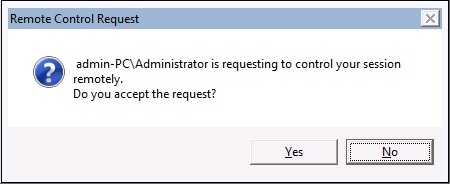 Puoi anche inviare un messaggio al tuo utente:
Puoi anche inviare un messaggio al tuo utente:
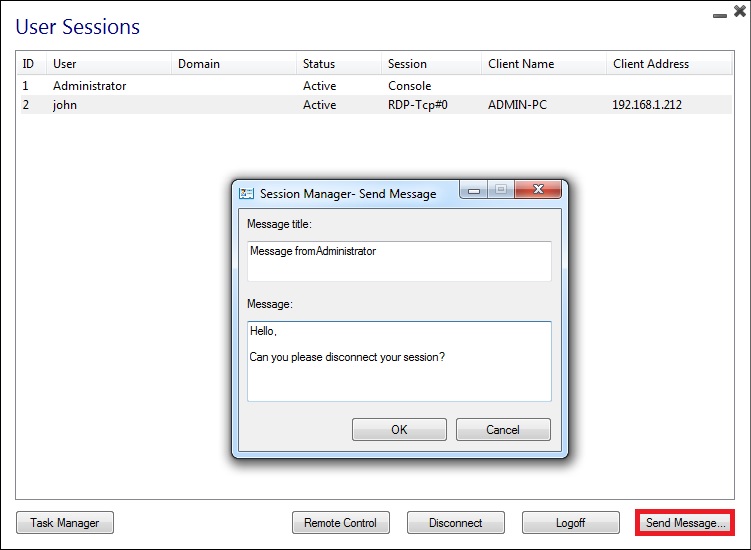 Messaggio inviato sul lato server
Messaggio inviato sul lato server
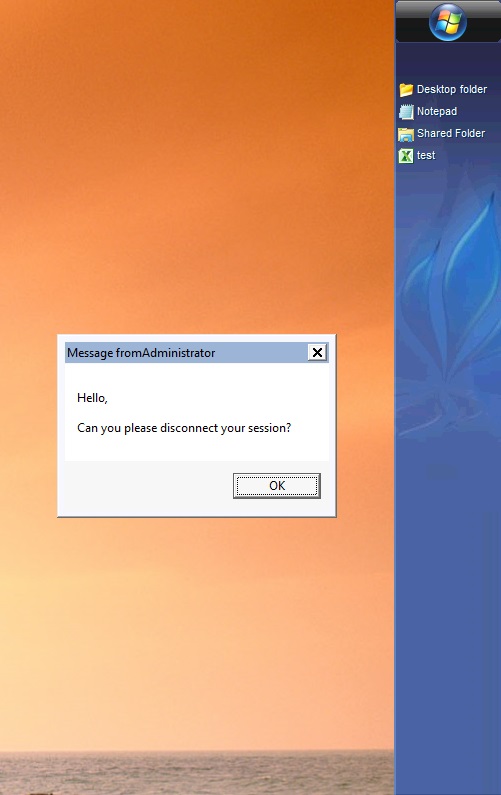 Messaggio che appare sul lato client
Messaggio che appare sul lato client
La scheda Utenti e Gruppi consente di aggiungere/modificare o eliminare utenti.
![]()
Vedi questa documentazione per ulteriori informazioni.
- Con la scheda Impostazioni gestione sessioni (GPO), puoi impostare varie impostazioni di connessione per ogni sessione e utente:
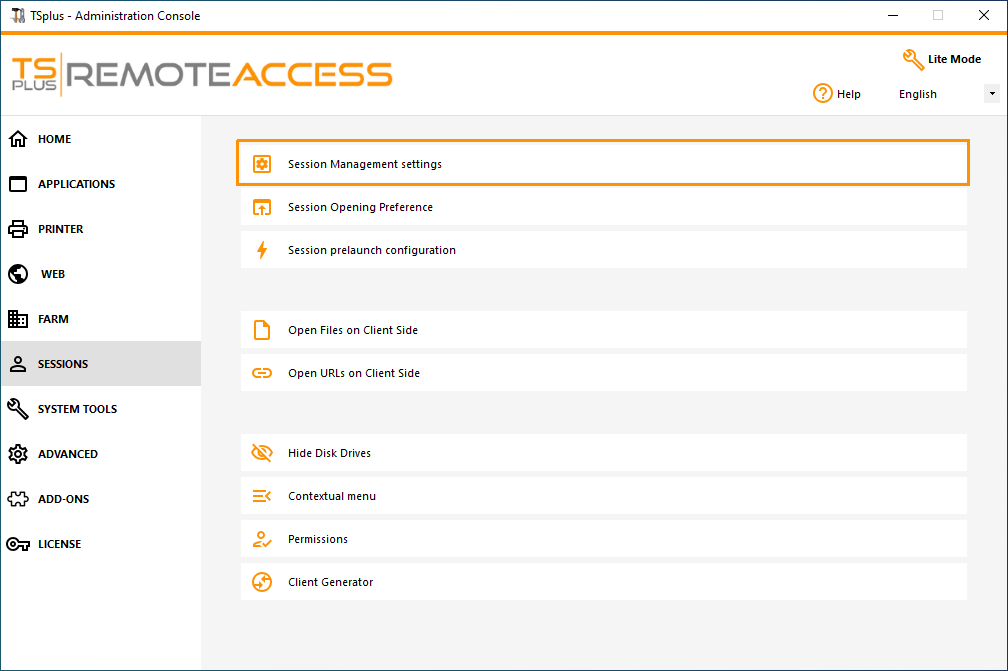
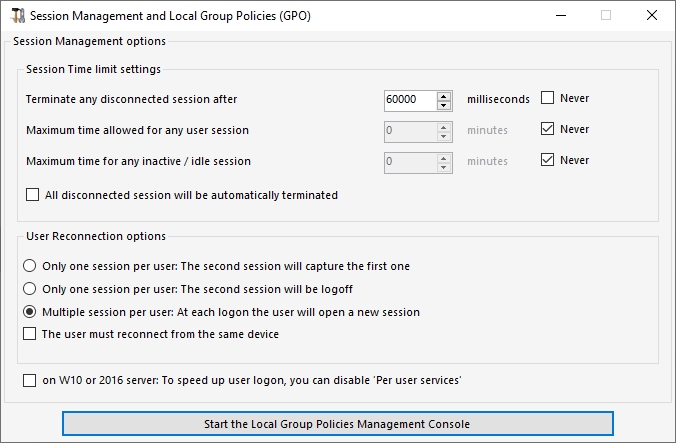 Windows Server 2016 ha introdotto un nuovo "Servizio per utente", che fa sì che i servizi avviino tutti i processi per gli utenti, il che rallenta il tempo di accesso degli utenti. Dalla versione TSplus 11.70, puoi
disabilitare i servizi per gli utenti al fine di accelerare i logon degli utenti
.
Windows Server 2016 ha introdotto un nuovo "Servizio per utente", che fa sì che i servizi avviino tutti i processi per gli utenti, il che rallenta il tempo di accesso degli utenti. Dalla versione TSplus 11.70, puoi
disabilitare i servizi per gli utenti al fine di accelerare i logon degli utenti
.
Servizi e Proprietà
- Il Toolkit di Windows è un pannello di controllo avanzato che riassume tutti gli strumenti di amministrazione di Windows.
![]()
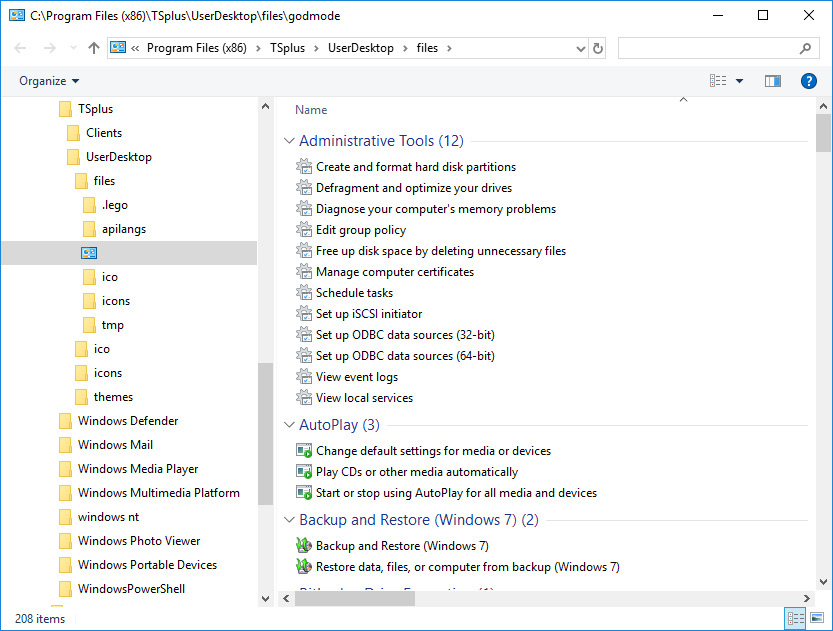
- Puoi anche avviare la scheda "Proprietà del server" per avere una panoramica del pannello di controllo.
![]()
- Puoi vedere tutti i servizi sul tuo server e il loro stato nella tile Servizi.
![]()
Preferenza di apertura della sessione
La preferenza di apertura della sessione consente di scegliere la preferenza della sessione della shell, le preferenze di accesso, il colore di sfondo delle sessioni, aggiungere il proprio logo e rinominarlo a proprio piacimento.
![]() Per impostazione predefinita, queste preferenze di accesso sono abilitate:
Per impostazione predefinita, queste preferenze di accesso sono abilitate:
- La “ Mostra barra di avanzamento durante il login ”.
- “ Abilita la reindirizzamento del fuso orario che consente al computer client di reindirizzare le proprie impostazioni di fuso orario alla sessione dei Servizi Desktop Remoti. Se abiliti questa impostazione della policy, i client che sono in grado di reindirizzare il fuso orario inviano le proprie informazioni sul fuso orario al server.
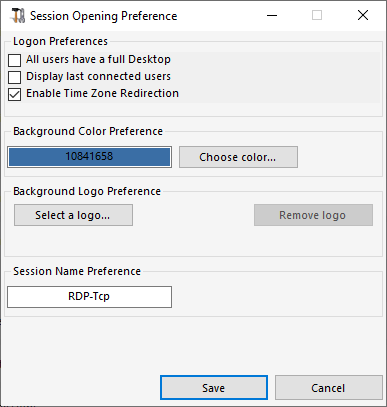
Puoi anche imposta un Desktop completo per tutti i tuoi utenti e ottieni un display degli ultimi utenti connessi selezionando le caselle corrispondenti. Puoi personalizza le sessioni dei tuoi utenti aggiungendo un nuovo colore di sfondo, un altro logo o nessuno e utilizzando il nome della sessione di tua scelta.
-
Dalla versione 11.70 di TSplus, puoi utilizzare TSplus WinXshell come alternativa alla shell di Windows. Dopo l'aggiornamento di Windows del 10 ottobre, gli amministratori che consentono ai propri utenti di avviare un Remote Desktop hanno visto la shell di Windows come un problema. Il problema principale risiede nell'apertura della sessione/problema dello schermo nero quando un desktop completo è assegnato a più utenti su Windows 10 e Server 2016. Fornisce funzionalità e un'esperienza grafica simile alla shell di Windows 2016, come la visualizzazione del pulsante Start e della barra delle applicazioni del 2016. È particolarmente utile se tu usa i sistemi operativi Windows 10 o Windows 16 , gestire 10 utenti o più e desiderano assegnare loro un desktop completo .
Esegui il backup e il ripristino dei parametri del server
Puoi eseguire il backup o ripristinare i parametri del tuo server facendo clic sulla tile con lo stesso nome, nella scheda Avanzate:
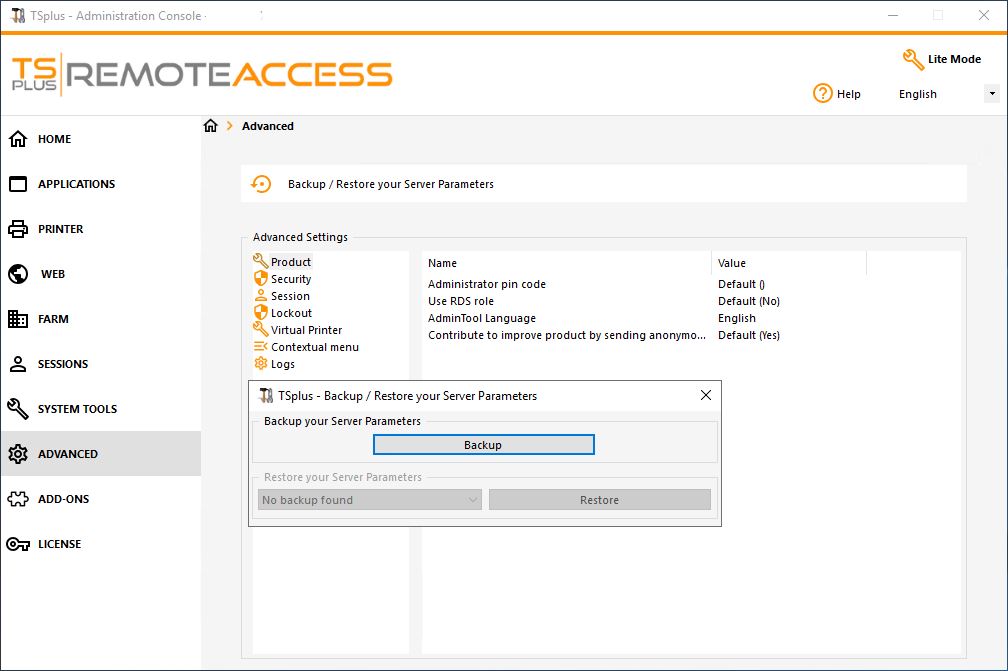 Clicca sul pulsante Backup per creare un backup, che sarà datato e aggiunto all'elenco dei tuoi punti di ripristino:
Clicca sul pulsante Backup per creare un backup, che sarà datato e aggiunto all'elenco dei tuoi punti di ripristino:
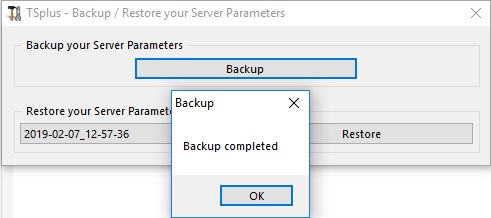
Il file di backup può essere trovato nella cartella C:\Backupparam:
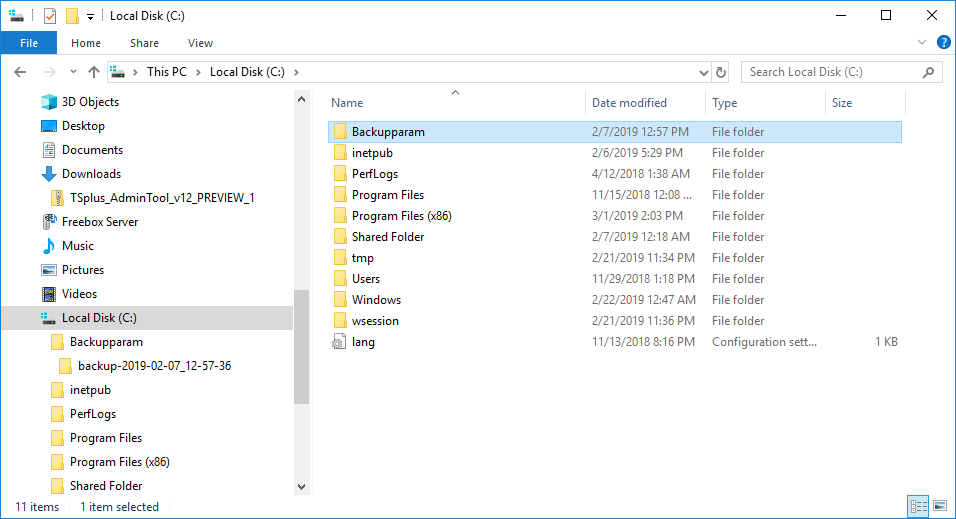
Copia la cartella sul nuovo server dopo aver installato TSplus Remote Support e ripristina il backup.
Puoi quindi verificare con la prova per 15 giorni che il funzionamento degli account e dell'accesso sia corretto prima di migrare definitivamente la tua licenza.
Maggiori informazioni su questo documentazione .
Riavvia il tuo serverLa scheda "Riavvia il server" consente di riavviare il server.
![]()